
شاید شما هم بخواهید یک مدیا سرور شخصی در سیستم خود راهاندازی کنید تا در کلیه دستگاههای خود مانند تلویزیون، لبتاب، گوشی و … به فیلمها و سریال های خود دسترسی داشته باشید، یا بخواهید فیلمهای که در رایانه خود دارید از طریق شبکه وایرلس در تلویزیون خود ببنید، دیدن فیلم در صفحه نمایش TV همراه خانواده لطف دیگری دارد!
حتما برنامههای استریم محتوی چندرسانهای مانند یوتوب یا نسخههای بومی مانند فیلمیو و آپارات را دیدهاید که میتوانید مشخصات فایلها را ببنید جستجو کنید و با اینترنت محتوی فیلم یا موسیقی را در دستگاه خود پخش کنید بدون نیاز به دانلود همه فیلم و یا اتصال فلش و هارد به سیستم خود، در اینجا میخواهیم یک سرور مدیا سنتر شخصی راهاندازی کنیم تا بتوانید به صورت خصوصی اینکار را برای دستگاههای خود اجرا کنیم.
من برنامهها مختلفی را تست کردم مانند Plex , Kodi , Universal Media Server , Serviioو … که هر کدام مزایا و معایبی داشتند و کار با هر کدام لذت بخش بود
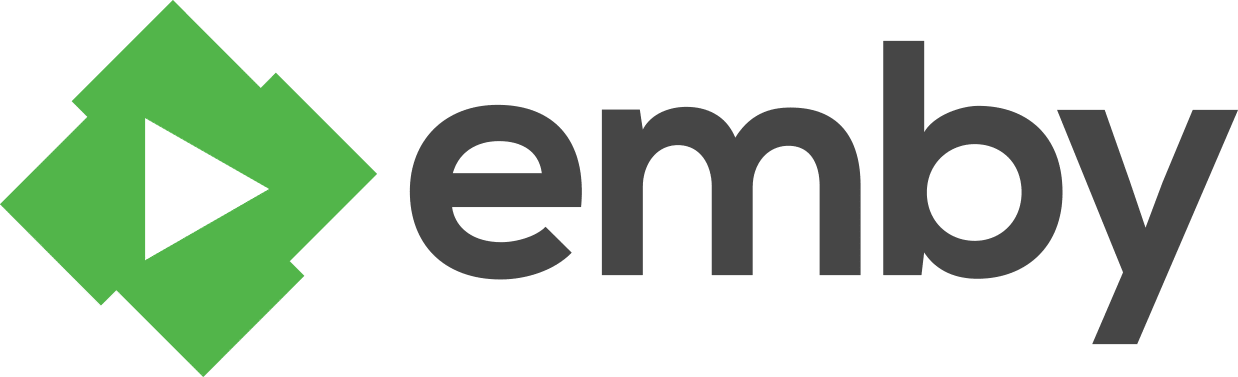
در انتها با Emby آشنا شدم اگر شما هم بدنبال یک نرمافزار قدرتمند، ساده و قابل اجرا در تمامی پلتفرمها برای ایجاد سرور میداسنتر هستنید Emby میتواند بهترین گزینه باشد
امکانات و ویژگیها Emby:
- دسترسی به فایلهای چندرسانهای شما در همه دستگاه و پلتفرمها ( ویندوز، لینوکس، مک، اندروید، IOS،تلویزیون و…)
- پیکربندی و استفاده آسان در محیط وب بیس ( مدیریت با مرورگر)
- پشتیبانی از فرمتهای مختلف صوتی و تصویری و کانتیرهای متنوع
- پشتیبانی از زیرنویس فارسی و دانولد خودکار زیرنویس هماهنگ با نسخه
- امکان تبدیل خودکار و پخش آسان محتوای چندرسانهای در انواع دستگاههای موجود در شبکه
- امکان سازماندهی و مدیریت آسان و زیبای محتویات چند رسانهای کاربر
- سازگاری و شناسایی سریع و خودکار دستگاههای DLNA در شبکه
- امکان استفاده از پخش شبکههای آنلاین و زنده
- محیط زیبا و کاربر پسند
- مدیریت آسان فیلم و سریال و موسیقی و….
- توانایی کنترل دسیترسی بر روی کاربران
- پشتیبانی از Chromecast
آموزش قدم به قدم راهاندازی Emby در ویندوز:
ابتدا به سایت emby.media بروید و سرور مورد نظر خود را با توجه به سیستم عامل خود دانلود کنید
من نسخه پرتابل ویندوز ۶۴ بیتی را دانلود کردم (۷۹ .۷ مگابایت)
پوشه را از حالت فشرده خارج و فایل EmbyServer.exe را اجرا کنید
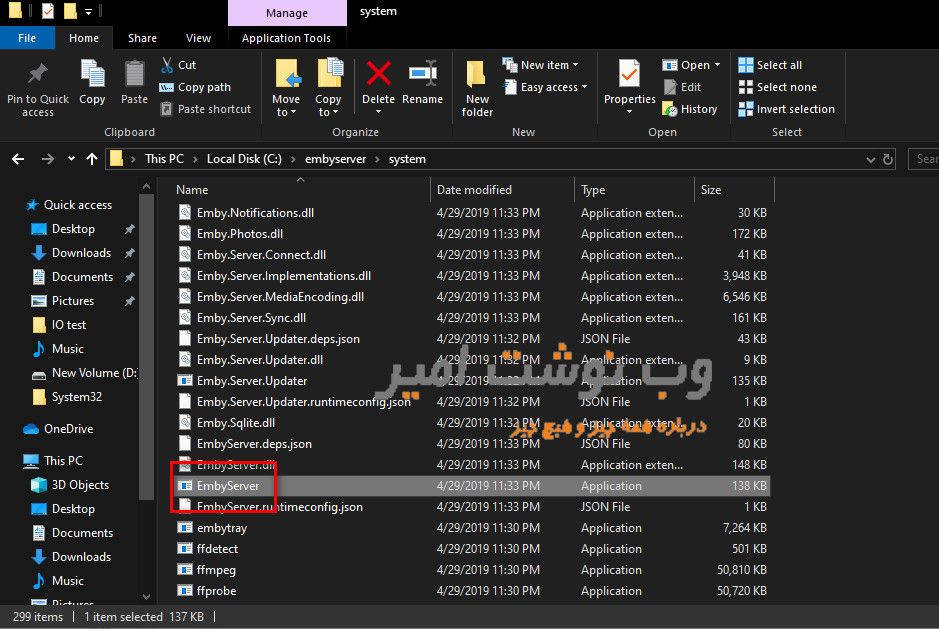
به صورت خودکار در مرورگر پیش فرض آدرس http://localhost:8096 برای کانفیگ برنامه باز میشود
در صفحه اول زبان برنامه را انتخاب کنید ( از زبان فارسی هم پشتیبانی میکند ولی پیشنهاد من انگلیسی میباشد) Next کنید
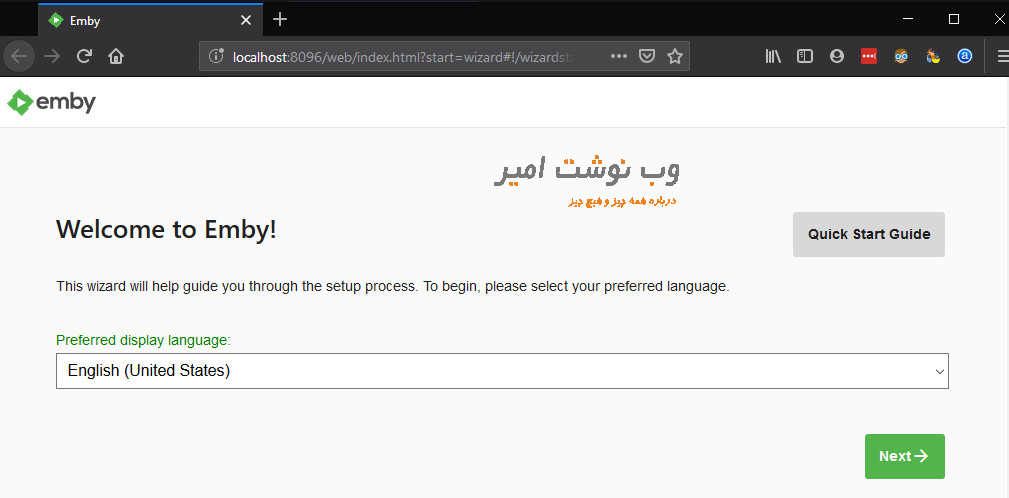
نام کاربری مدیر و رمز عبور را وارد کنید Next کنید
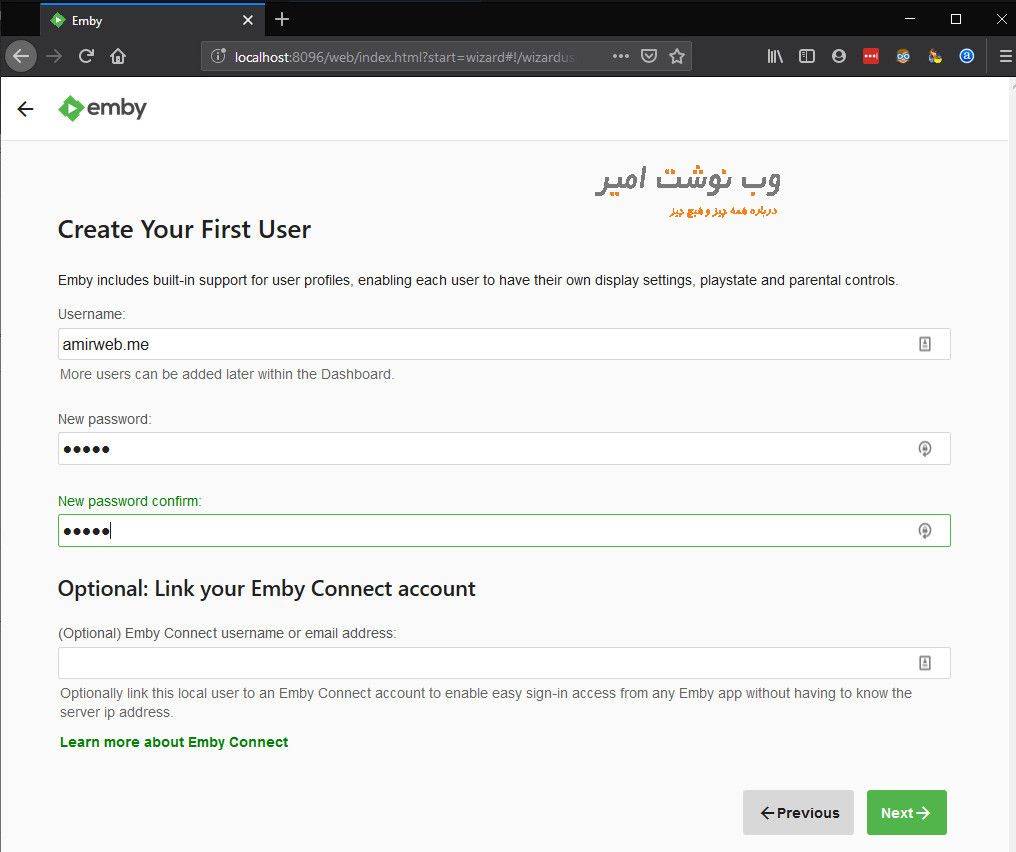
پوشه فیلم یا سریال خود را جهت معرفی به عنوان کتابخانه انتخاب کنید ، توجه کنید که میتوانید پوشههای مختلفی را اضافه کنید و بعدها هم در تنظیمات میتوانید این کار را انجام دهید
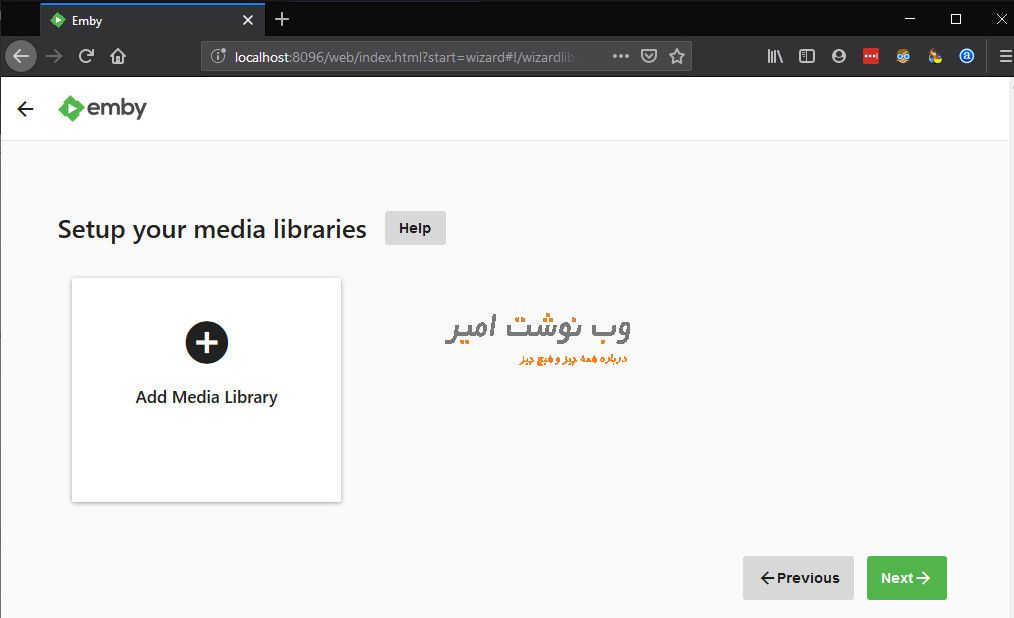
میتوانید دسته بندی مورد نظر را انتخاب کنید
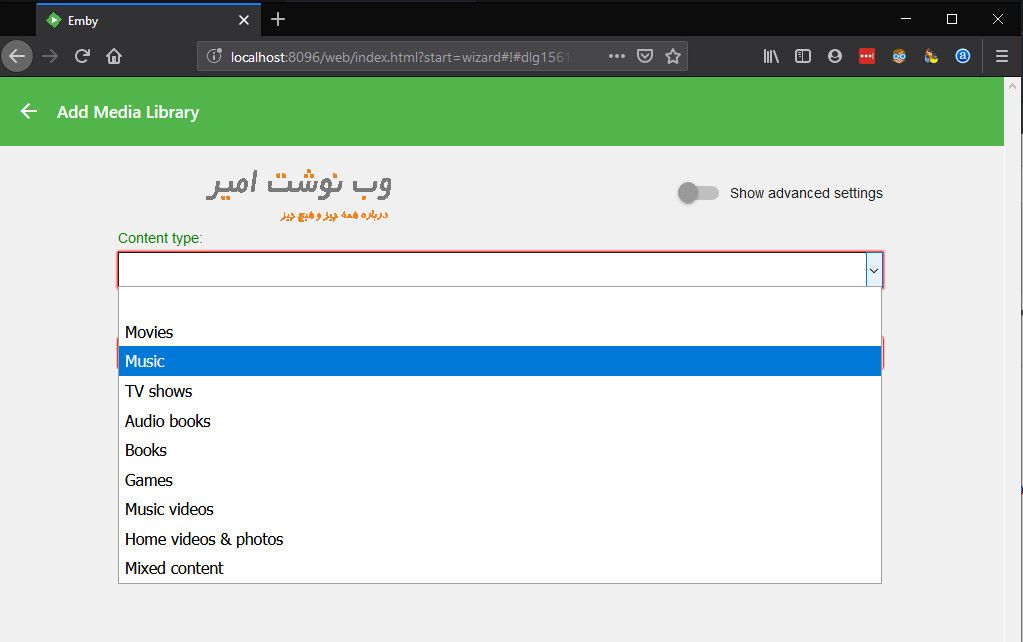
در قسمت Movie metadata downloaders برای دانلود مشخصات فیلم و سریال از روی نام آنها تیک گزینههای موجود را بزنید
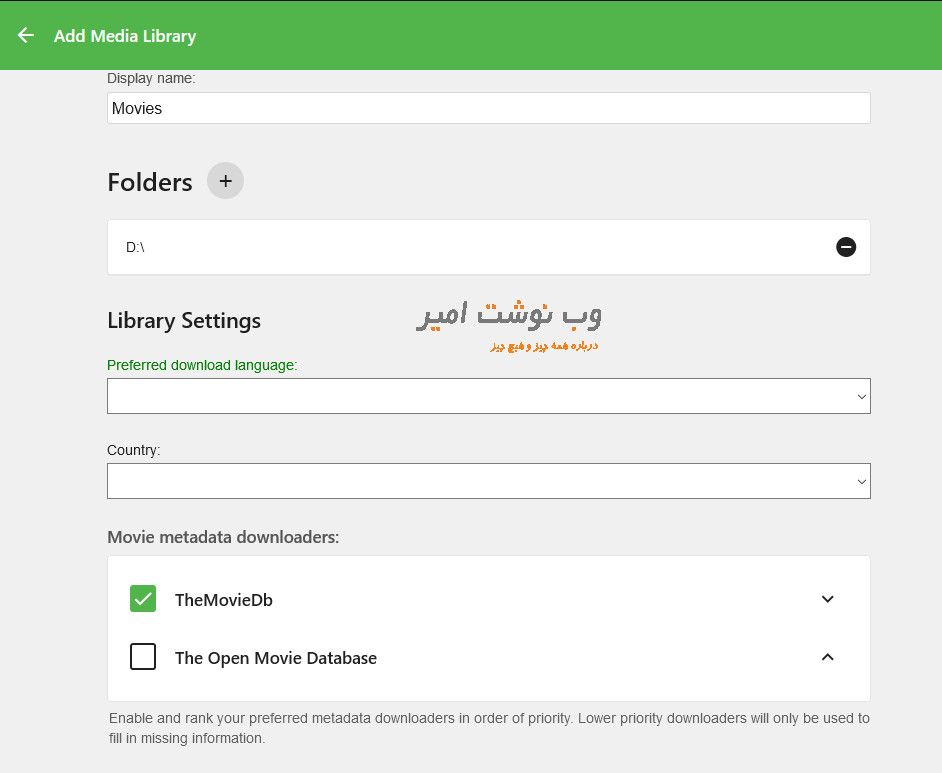
سه پنجره بعدی را Next کنید
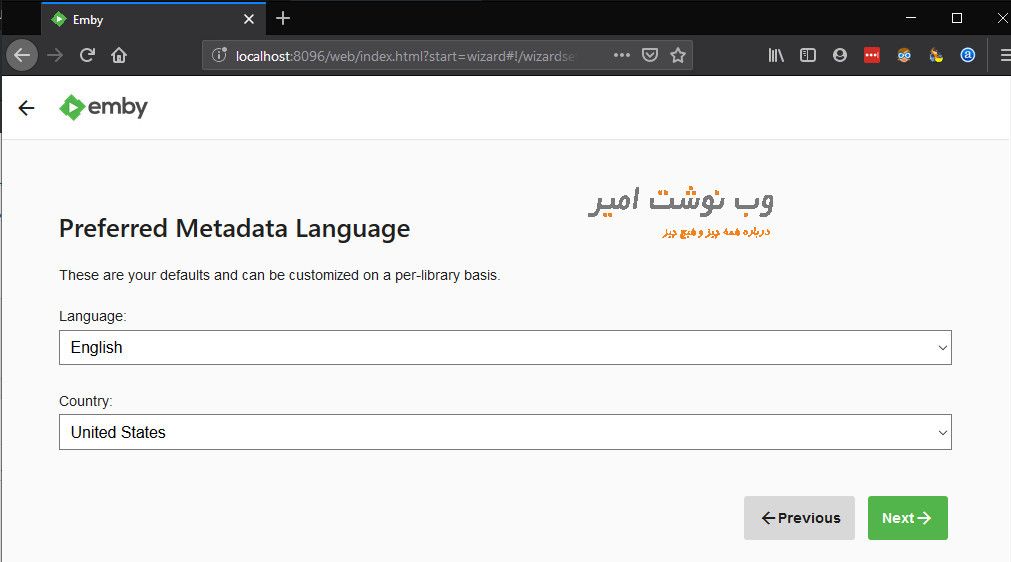
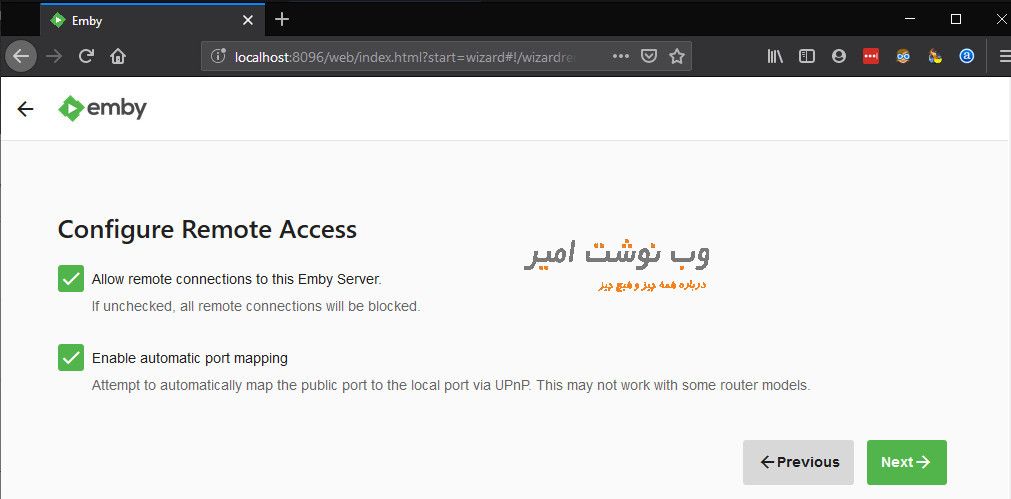
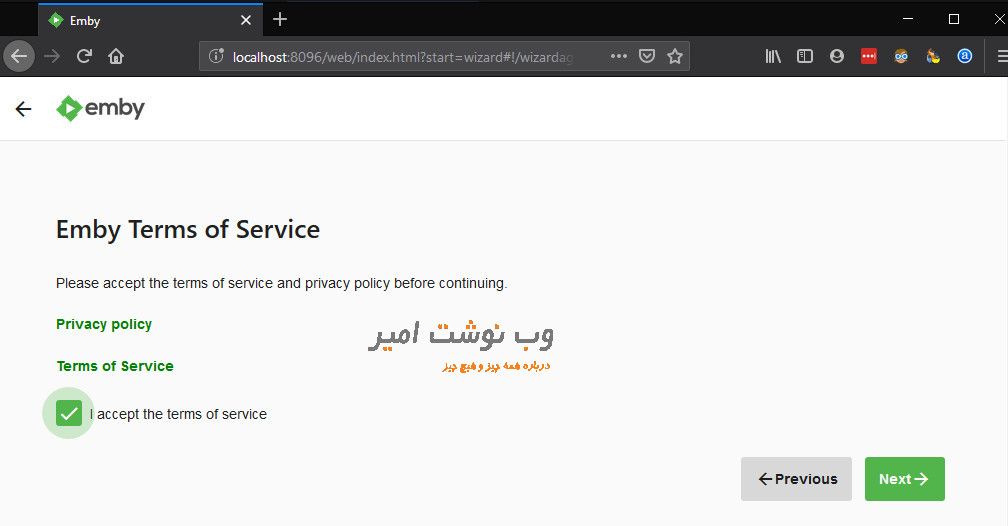
با گزینه finish پیکربندی را به اتمام برسانید
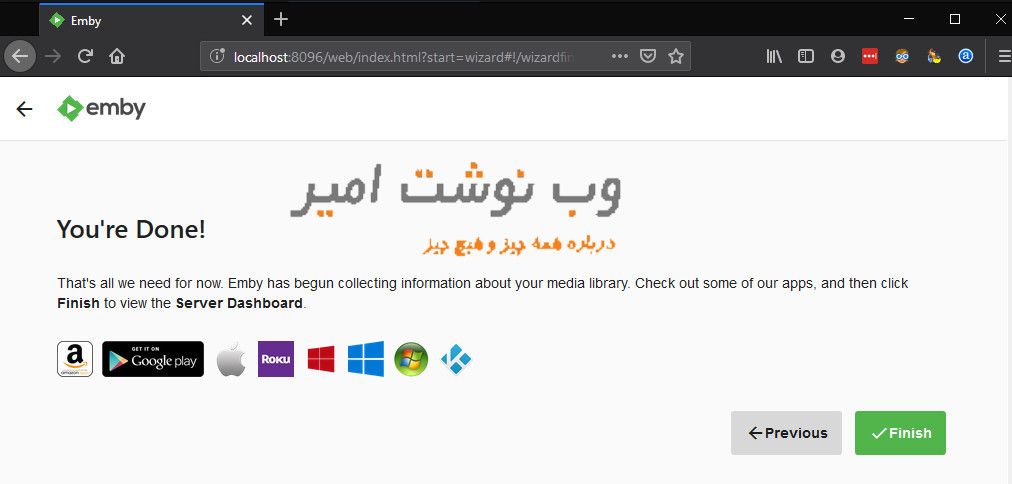
بر روی نام کاربری کلیک و رمز خود را وارد کنید تا برنامه باز شود
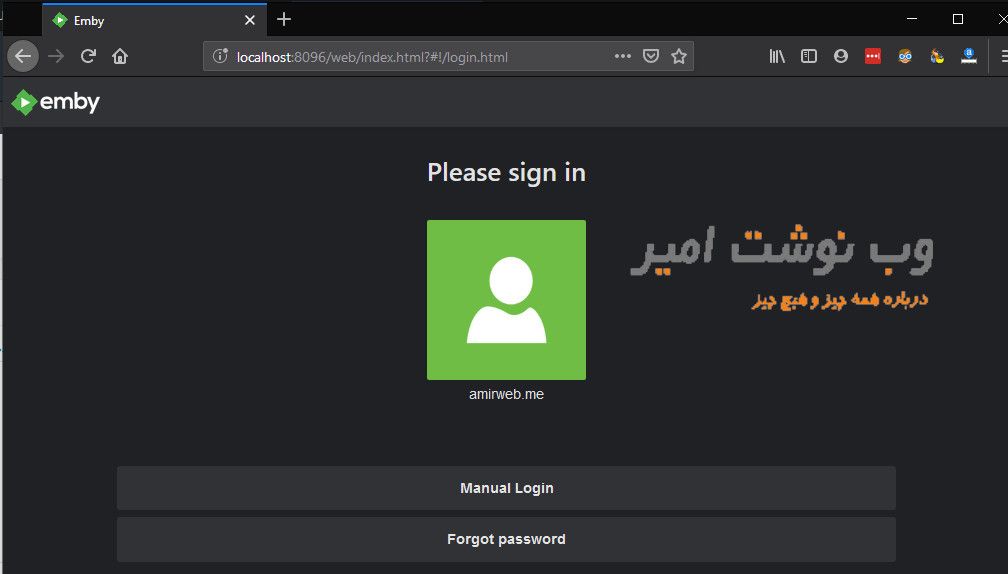
در صفحه داشبورد مدیریت برنامه میتوانید مشخصات ورود به برنامه از طریق مرورگرهای تحت شبکه و اینترنت( در صورت داشتن IP Valid ) را ببنید

در قسمت Running Tasks پیشرفت اسکن پوشههای معرفی شده نمایش داده میشود
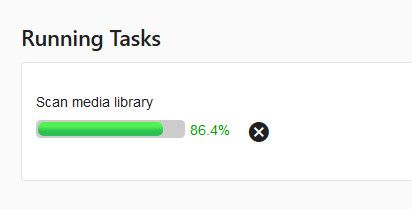
بعد از اتمام اسکن واضافه شدن فایلها و مشخصات میتوانید بر روی گزینه خانه کلیک کنید تا به بخش کاربری برنامه وارد شود
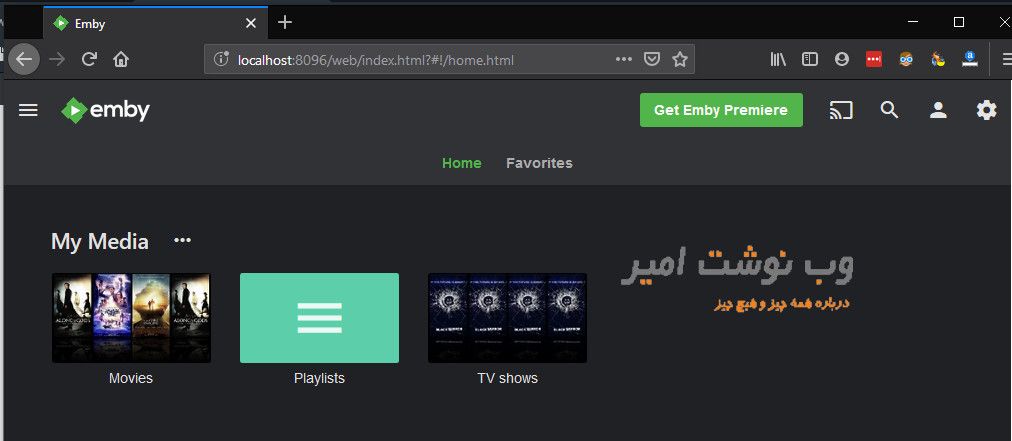
همانطور که میبینید فیلمها و تصاویر و مشخصاتآنها لود میشود و میتوانید تماشا کنید
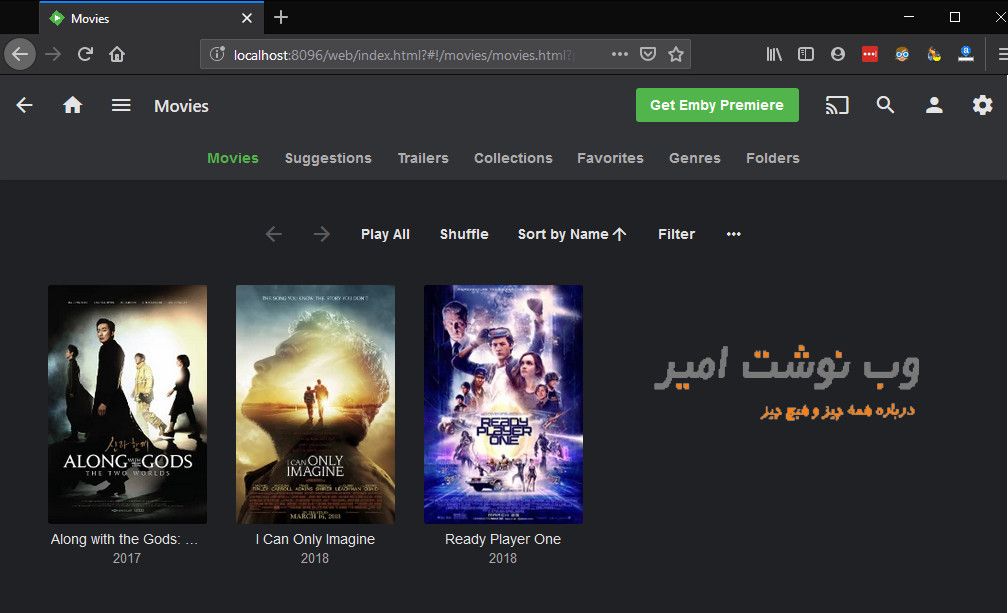
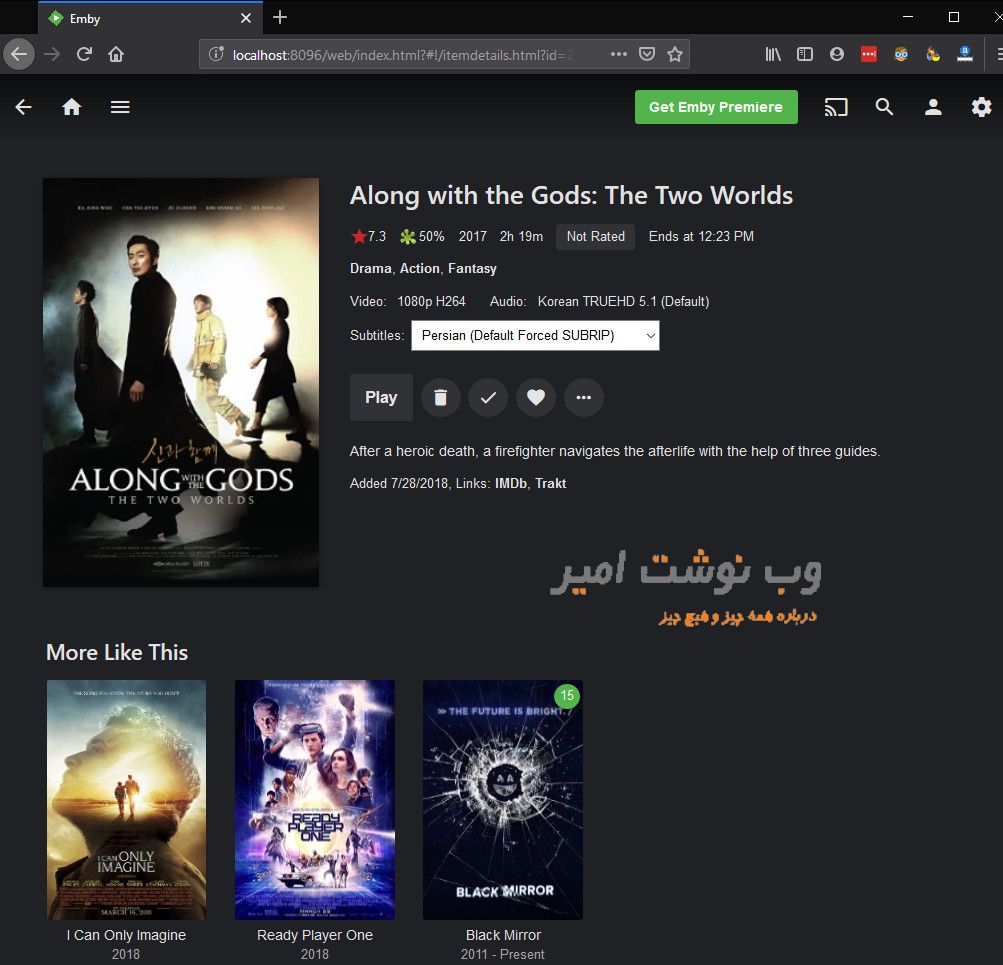
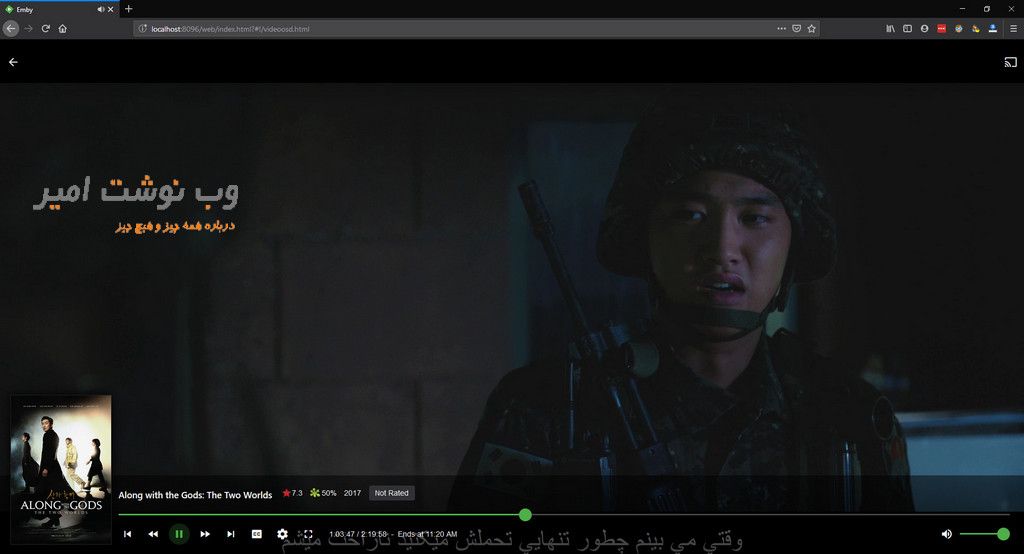
با علامت چرخدننده میتوانید کیفیت و تنظیمات زیرنویس را انجام دهید
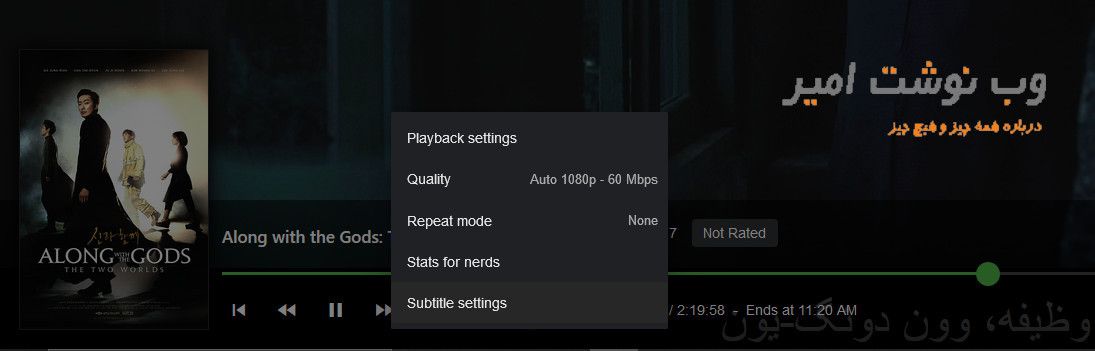
در صورت نام دهی صحیح فایلها سریالها بصورت اپیزور و سیزن( فصل یندی) نمایش داده میشود و حتی فایلهای تماشا شده تا نصفحه نیز قابل مشاهده است
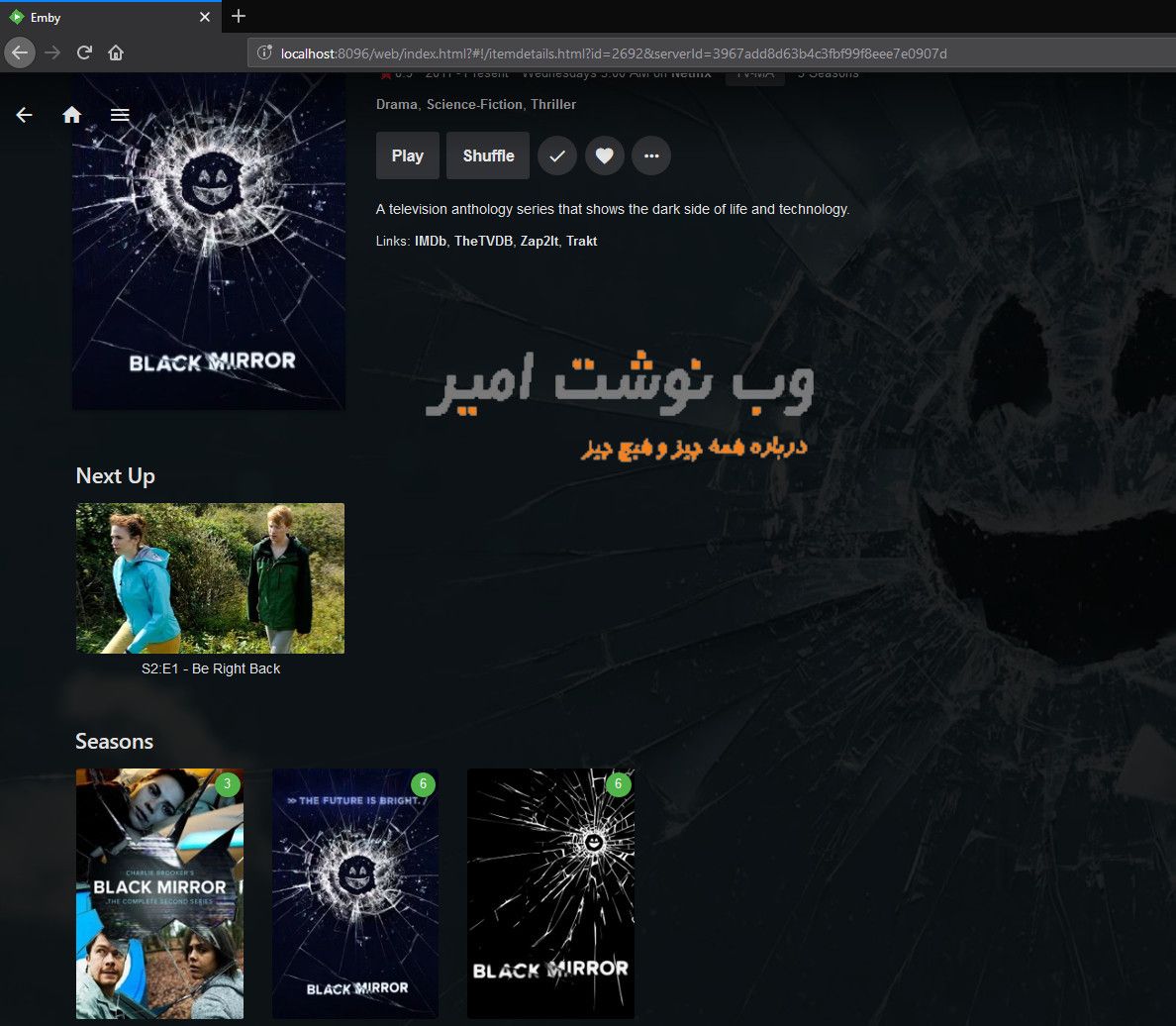
شما میتوانید در قسمت User کاربران متعددی را با سطح دسترسی مشخص به سیستم اضافه کنید
استفاده در سیستم تحت شبکه :
شما میتوانید به راحتی در سیستمهای دیگر که به شبکه داخلی شما متصل هستند در مرورگر های مدرن آدرس سرور را وارد کرنید و با مشخصات کاربری به محتوا دسترسی داشته باشید
نمونه عملکرد بصورت ویدیویی:
استفاده در اسمارت فون :
شما میتوانید از اینجا برنامه مخصوص گوشی خود را دانلود کنید برای اندروید، IOS ، ویندوز فون برنامه مخصوص وجود دارد و به راحجتی با وارد کردن نام سرور و اطلاعات کاربری میتوانید به سرور خود وصل شوید
دقت کنید که برای استفاده باید به شبکه وای فای داخلی خود وصل باشید و برای اتفاده در محیط اینترنت به IP Valid نیاز دارید(آموزش Port Forwarding
در نسخه اندروید که من تست کردم سرور به طور خودکار اسکن میشود و شما با وارد کردن مشخصات کاربری به سرور متصل میشوید
استفاده در TV:
این قابلیت وجود دارد که شما در تلویزیون هوشمند جدید (Samsung و LG) که قابلیت اتصال به شبکه دارد نیز از سرور مدیا سنتر خود استفاده کنید
برای مثال من در تلویزیون سامسونگ که در اختیار داشتم تست کردم
برای این کار باید region تلویزیون خود را به ایالات متحده آمریکا تغییر دهید
برای مدلهای مختلف کمی راهکار فرق میکند که میتوانید جستجو کنید ولی کار یکیست
- ابتدا کلید source را در ریموت کنترل بزنید
- سپس کلید Menu را بزنید
- به قیمت System بروید و Setup را بزنید
- مراحل را طی کنید تا به صفحه Smart Hub Terms & Conditions page برسید
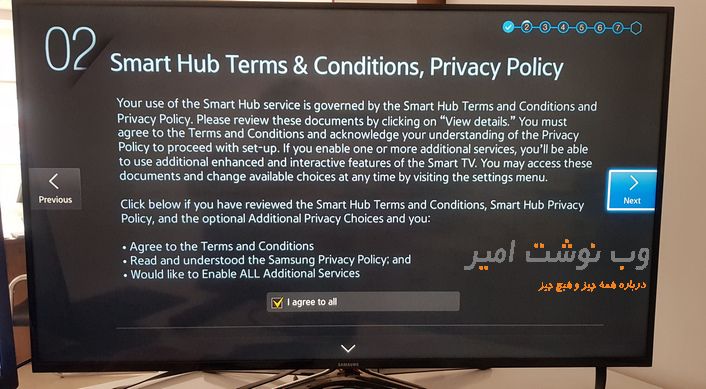
- در این صفحه بر اساس نوع کنترل دستگاه خود اقدام کنید
- برای کنترل های Smart که بدون اعداد ایت : Mute, Volume Up, Channel Up, Mute
- برای کنترل های معمولی که داری قیمت عددی هست : ابتدا کلید جلو برن ویدیو << سپس عدادهای 2 سپس 8 سپس 9 و در آخر کلید عقب بردن ویدیو >> را بزنید
- در اینجا پنجرهای برای Samsung Smart TV region باز میشود گزینه United States of America. را بیابید و انتخاب کنید
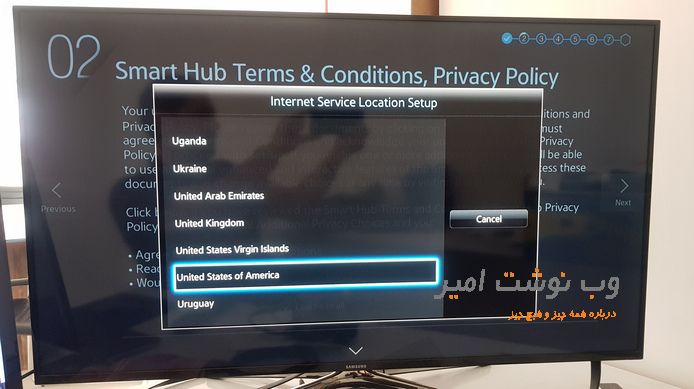
- مراحل را ادامه دهید تا به پایان برسد
- سپس کلید SMART HUB را از کنترل بزنید
- به بخش برنامهها بروید و Categories بخش Video برنامه Emby را نصب کنید
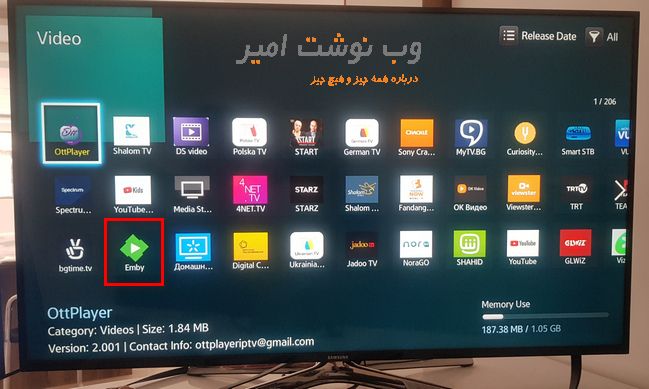
- برنامه به لیت برنامهها اضافه میشود
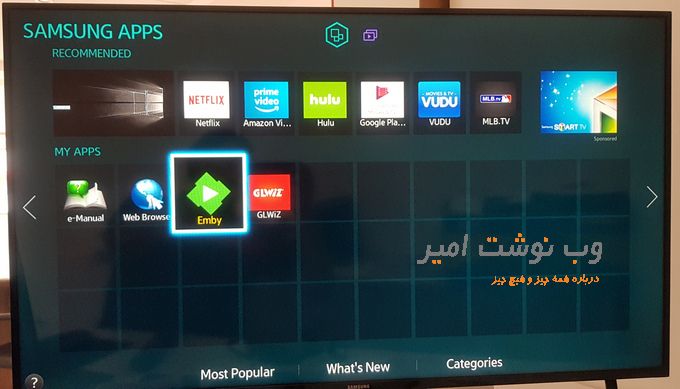
حالا میتوانید به راحتی نام سرور و مشخصات کاربری جهت اتصال به سرور مدیا سنتر خود استفاده کنید
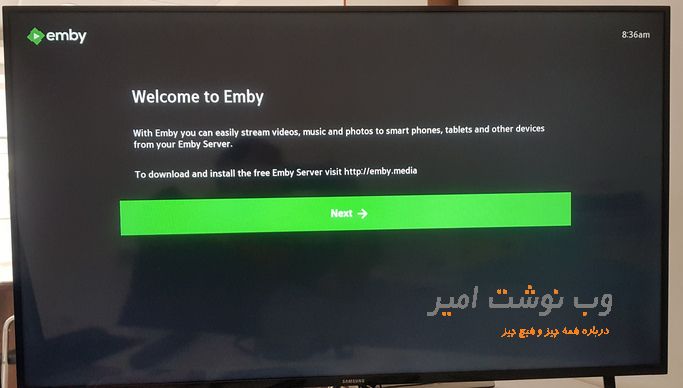
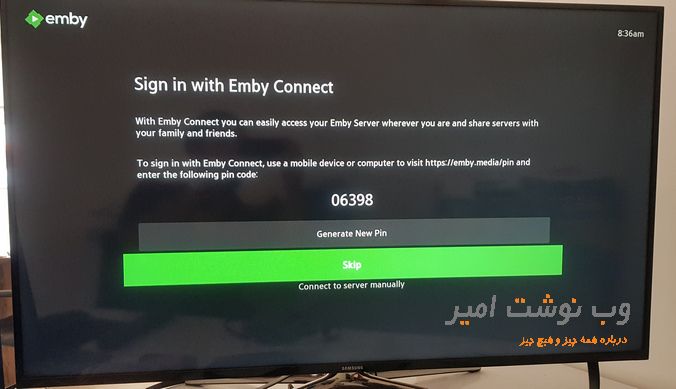
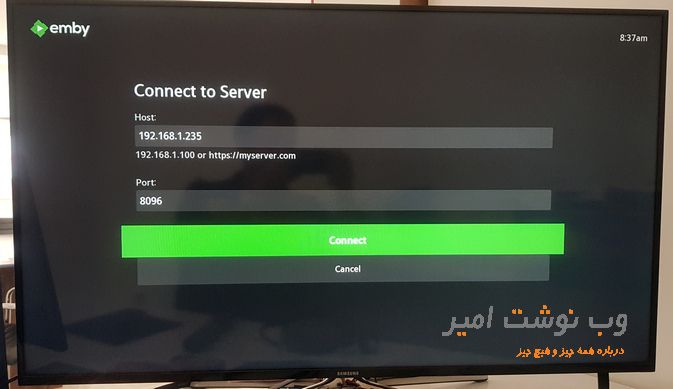
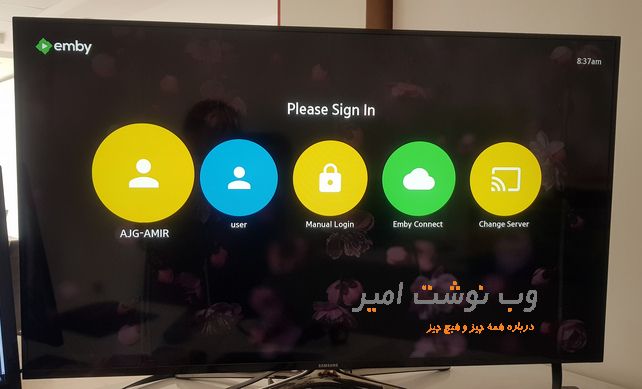
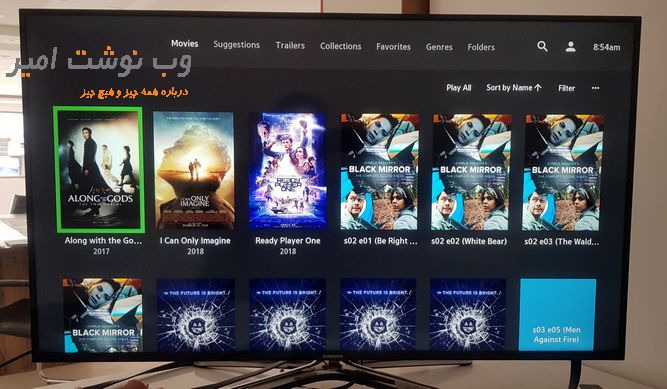
نمایش اطلاعات فایل
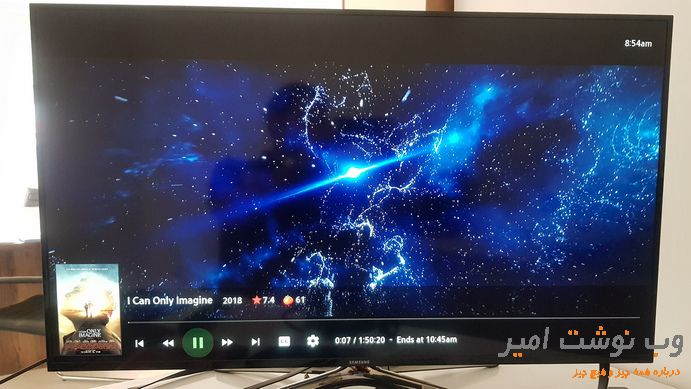

موفق و خندان باشین



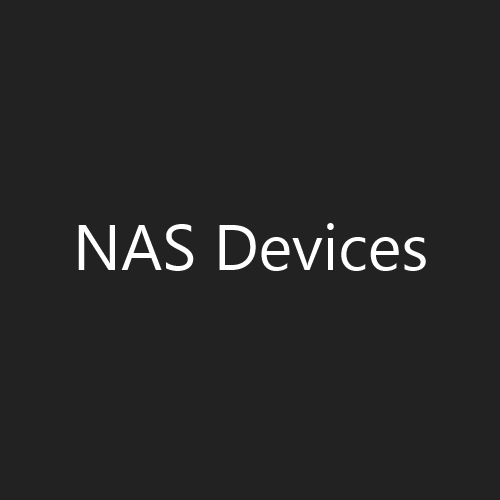




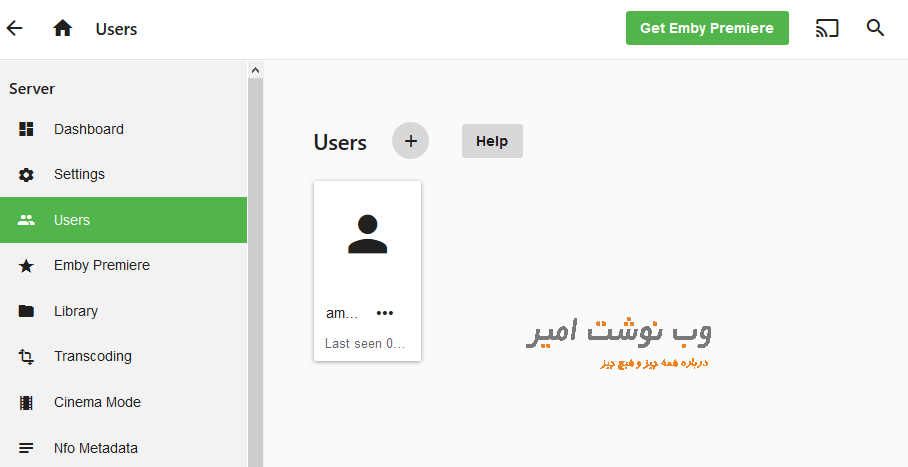
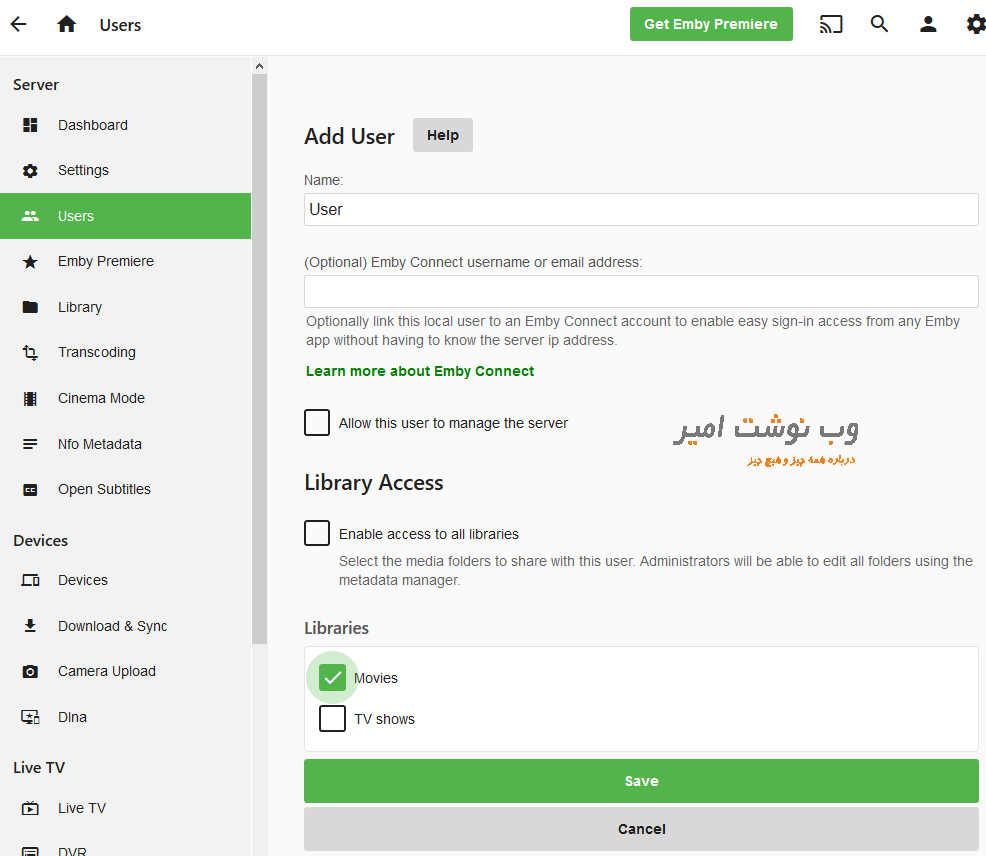
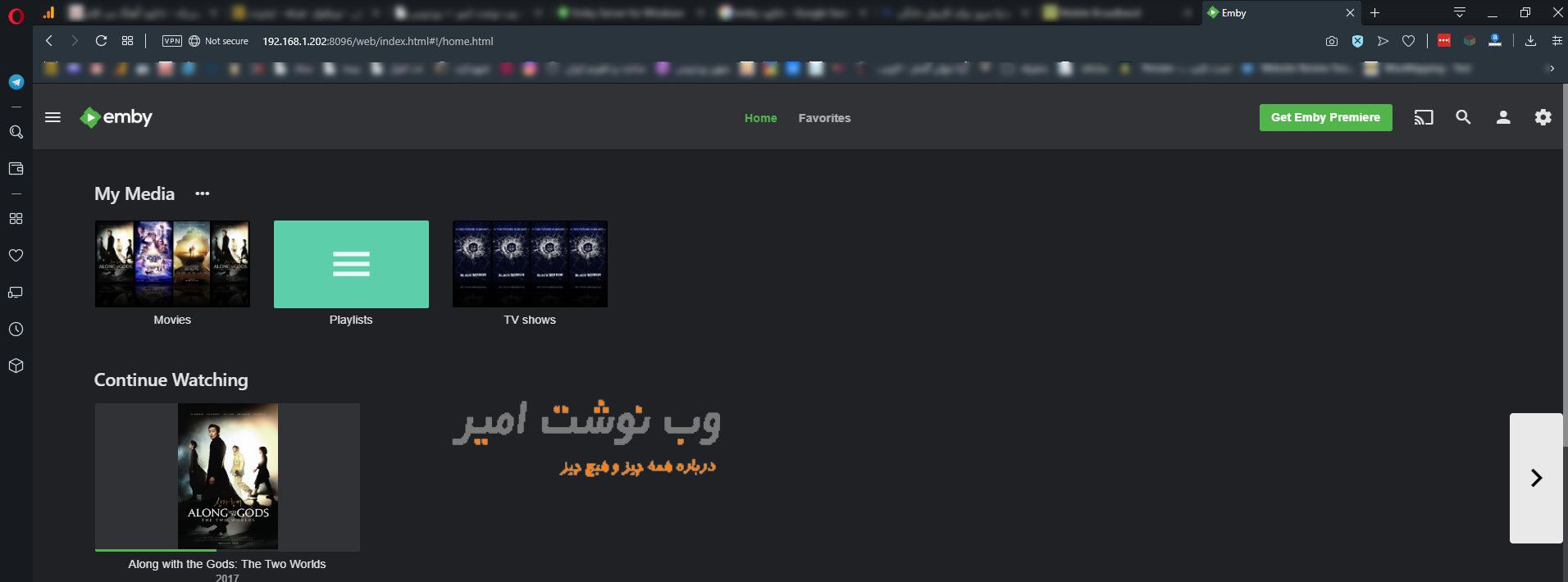

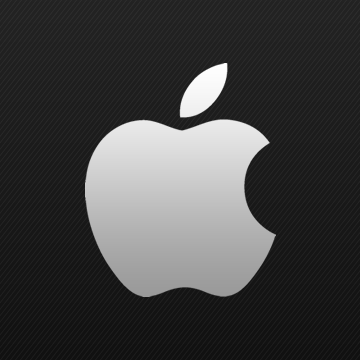
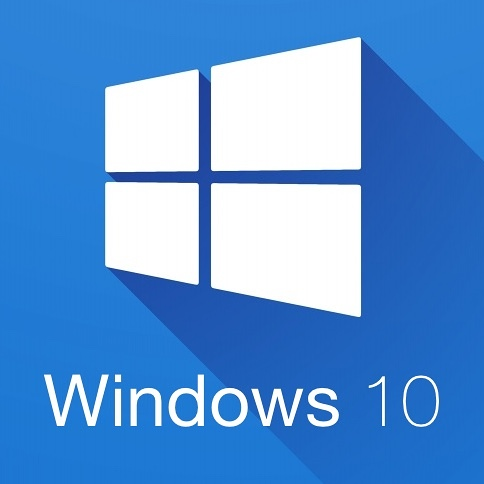



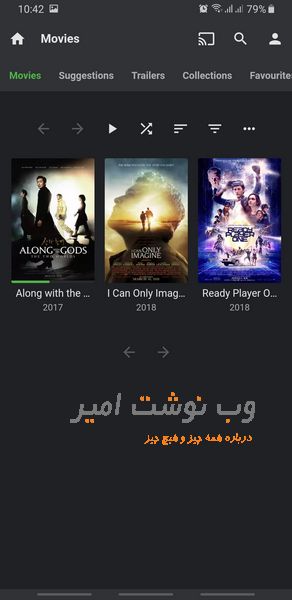

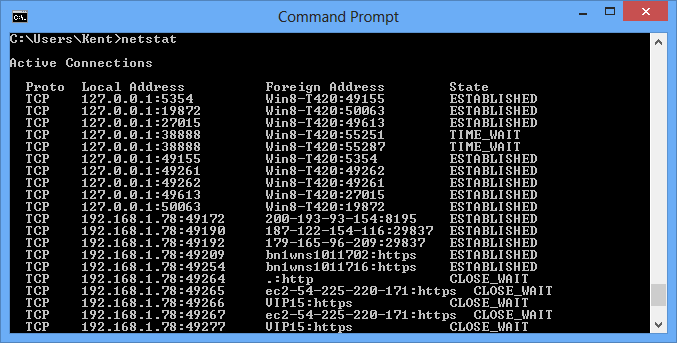


امیر جوون عالی بود
بهترین مدیا سروری که می تونید داشته باشید ، من دوست داشتم آرشیو فیلم و انمیشن رو تو تلویزیون مثل سایتهای فیلم داشته باشم تا تو خونه از بینشون راحت انتخاب کنیم نگاه کنیم
دقیقا همون چیزی بود که می خواستم
خوشحالم که استفاده کردی و مناسب بوده
سایت خوبی دارین ممنونم خیلی خوب بودین تشکر
سلام مطلب فوق العاده ایی بود و خیلی استفاده کردیم
سلام امیرجان ممنون بایت توضیحات ، یه سوال ، امکانش هست که ما آرشیو فیلم و سریال بسازیم و ازش کسب درآمد کنیم؟